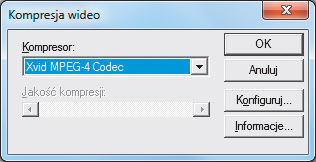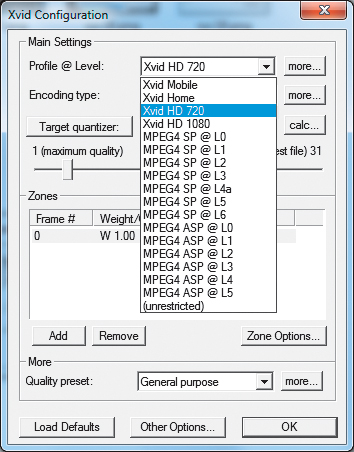Myszką i pędzlem

Proces rysowania rejestruje się automatycznie. W każdej chwili możesz obejrzeć zapis, klikając na palecie przycisk Play w sekcji drawing process.
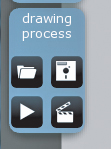

Aby zapisać ukończony rysunek, kliknij ikonę z dyskietką. Jeśli klikniesz ikonę z klapsem filmowym w tym samym miejscu, pojawi się okno dialogowe eksportu Export video as. W pierwszym kroku wpisz nazwę pliku. Następnie wybierz z listy Video format rozdzielczość docelową, na przykład 720p. Po kliknięciu OK pojawi się okno Kompresja wideo.
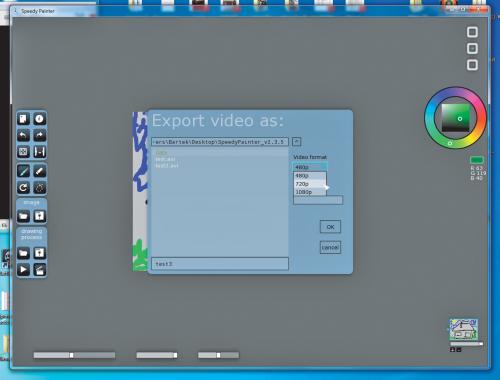

Domyślnie obraz jest zapisywany jako nieskompresowany plik AVI. Niestety, przy skomplikowanych rysunkach w dużej rozdzielczości daje to pliki o bardzo dużych rozmiarach. Dlatego, jeśli masz zainstalowany w systemie kodek XviD (do pobrania ze strony www.xvid.org), możesz wybrać z listy Kompresor opcję Xvid MPEG-4 Codec i zapisać wersję skompresowaną, co ułatwi np. publikację filmu na YouTube.
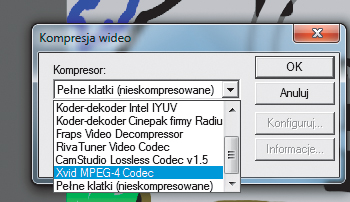

Jeśli używasz kodeka MPEG-4, powinieneś sprawdzić i dostosować opcje kompresji do wybranej rozdzielczości filmu. W tym celu kliknij przycisk Konfiguruj. A kiedy pojawi się okno Xvid Configuration, z listy Profile @ Level wybierz Xvid Home dla rozdzielczości SD, a Xvid HD 720 dla rozdzielczości HD. Ustawienia potwierdź, klikając OK. Film zapisany bez kompresji możesz zmniejszyć później np. za pomocą aplikacji Handbreak (http://handbrake.fr).